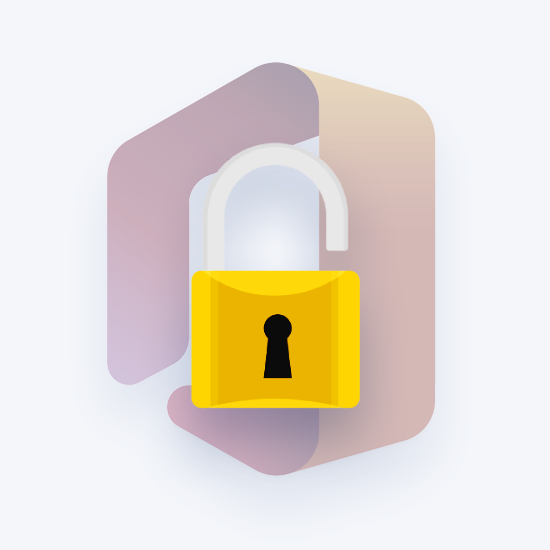Personne n'installe une nouvelle version de Windows uniquement pour constater qu'il a besoin de restaurer sa version précédente de Windows, mais de nombreux utilisateurs de Windows 7 et 8.1 ont dû faire une telle chose. Pour une raison quelconque, les utilisateurs ont décidé qu'ils ne voulaient plus gérer Windows 10 radicalement différent ou certains de ses comportements étranges.

Dans certains cas, des logiciels importants ne fonctionne plus sur Windows 10 et les utilisateurs décident que cela ne vaut pas la peine améliorer . Aucun problème. Vous pouvez revenir à une version précédente de Windows, mais gardez à l'esprit que vous ne disposez que de 30 jours pour décider si vous souhaitez le faire ou non. Il est important de se rappeler que pendant cette période de 30 jours, vous ne souhaitez pas supprimer votre dossier Windows.old situé dans le répertoire racine de votre C: lecteur . Il est toujours possible de revenir à une ancienne version de Windows après 30 jours, mais vous devrez dans ce cas faire une nouvelle installation de votre système d'exploitation précédent.
Comment sauvegarder des fichiers sur Windows 10
Assurez-vous toujours que tous vos fichiers importants de Windows 10 sont sauvegardés avant de commencer ce processus. Tout comme lorsque vous avez mis à niveau Windows 7 ou Windows 8.1 vers 10, tous vos fichiers devraient vous accompagner. Malheureusement, rien n'est garanti et les choses se passent. Avoir des sauvegardes sécurisées est l'une des choses les plus importantes que vous devez faire. TOUJOURS, ayez des copies de vos trucs au cas où il y aurait une erreur imprévue pendant le processus de retour. Juste au moment où vous pensez que cela n'arrivera pas, devinez quoi? Cela va arriver.
Comment revenir à une version précédente de Windows
Pour commencer le processus, allez à Paramètres> Mise à jour et sécurité> Récupération . Vous pouvez également utiliser l'utilisation Touche Windows + I, et dans la liste de droite, vous devriez voir Revenir à Windows 7 ou 8.1, selon la version que vous avez mise à niveau. Cliquez sur le bouton Démarrer. Le processus sera le même que vous retourniez à Windows 7 ou 8.1.
On vous demandera pourquoi vous revenez. Donnez simplement une réponse que vous souhaitez. Vous passerez ensuite par une série de messages qui vous diront ce qui va se passer, des messages d'avertissement vous rappellent de laisser votre PC branché et qu'après votre retour, vous devrez réinstaller certaines applications.
Les messages vous diront également de SAUVEGARDEZ VOS DONNÉES ! Assurez-vous également de ne pas être verrouillé. Avant d'aller plus loin, assurez-vous de connaître votre mot de passe pour la version précédente de Windows. Ceci est très important si vous téléchargez sur Windows 7 ou si vous n’avez pas utilisé le même compte Microsoft pour vous connecter avec Windows 8.1. Notez votre mot de passe si vous pensez que vous allez l'oublier.
Continuez à appuyer sur le bouton Suivant et le processus de retour commencera.
Vous verrez un message: La restauration de votre PC restaurera votre version précédente de Windows et votre système redémarrera plusieurs fois au cours du processus.
Il est important d'être patient et de se souvenir NE PAS éteindre votre ordinateur à tout moment. Vous pouvez mettre à niveau vers Windows 10 plus tard si vous le décidez. Une fois que j'ai rétrogradé à Windows 8.1 et connecté, le message de mise à niveau vers Windows 10 apparaîtra.
est votre source logicielle unique. Nous sommes là pour vous aider avec tous les problèmes que vous pourriez rencontrer avec Windows 10 et le retour à une version antérieure de Windows. Laissez-nous être votre source lorsque vous avez besoin d'un nouveau logiciel ou de l'aide pour l'un de vos achats.
Si vous recherchez un éditeur de logiciels en qui vous pouvez avoir confiance pour son intégrité et ses pratiques commerciales honnêtes, ne cherchez pas plus loin que . Nous sommes un partenaire certifié Microsoft et une entreprise accréditée BBB qui se soucie d'apporter à nos clients une expérience fiable et satisfaisante sur les produits logiciels dont ils ont besoin. Nous serons avec vous avant, pendant et après toutes les ventes.
C’est notre garantie à 360 degrés de . Alors qu'est-ce que tu attends? Appelez-nous aujourd'hui au +1877315 1713 ou envoyez un e-mail à sales@softwarekeep.com. De plus, vous pouvez nous joindre via le chat en direct.